Hablo mucho aquí de Adobe Lightroom. Es un programa estupendo pero que necesita un lavado de imagen urgente y una renovación interna importante. Ya no puede vivir de los tiempos pasados. Pero a veces tiene cosas que nos sorprenden como la pestaña Revelado rápido del módulo Biblioteca. Hoy vamos a ver cómo funciona.
No me cansaré de decirlo nunca, si Lightroom solo tuviera los módulos Biblioteca y Revelar, seguiría formando parte de mi flujo de trabajo personal. Me dan igual Mapa (que no uso), Libro (que sustituyo por el propio programa de Blurb), Proyección (por Premiere), Imprimir (por Photoshop) y Web que habría que empaquetar y tirarlo por la basura. Es muy cómodo hacer todo en un mismo programa, pero puedo vivir sin la mayoría de ellos (aunque de vez en cuando son un complemento perfecto).
Sin embargo Biblioteca y Revelar son imprescindibles. Y siempre puedes encontrar cosas que te sorprenden. Dentro del módulo Biblioteca tenemos una pestaña que siempre he considerado un sinsentido pero que de vez en cuando es verdad que nos puede salvar la vida por su inmediatez. Me refiero a la pestaña Revelado rápido:
El panel Revelado rápido del módulo Biblioteca es un medio útil de aplicar ajustes de tono y color a las fotografías de forma rápida y sin tener que salir del módulo. Los ajustes realizados a varias fotografías mediante el panel Revelado rápido son relativos, no absolutos. Cualquier ajuste realizado se registra en el panel Historia del módulo de revelado, y los reguladores correspondientes se ajustan de la forma correspondiente en el panel Básico.
Está ahí, a la vista de todo el mundo, pero pocos recaen en ella. Afortunadamente. Siempre he dicho que hay que pasarla por alto. Incluso ponerse encima de su barra, dar al botón derecho del ratón y desmarcarla en el desplegable para no volver a verla. No tiene sentido revelar nuestra fotografía en un panel cuando podemos hacerlo en todo un módulo. Pero rectificar es de sabios.
Imaginaos que os juntáis con más de 100 fotografías de un proyecto personal, una boda o una fiesta familiar. Tenéis prisa por entregar el trabajo. Es verdad que podemos ir al módulo Revelar y hacerlo debidamente. Pero no os llegan las horas... Entonces puede ser nuestra salvación una pequeña pestaña que reúne los mismos parámetros que Básicos pero con un control más básico, valga la redundancia... Revelado rápido es así.
Cómo trabajar con Revelado rápido
Lo primero que tenemos que hacer es seleccionar una fotografía y ponerla en modo Lupa (E). Si queremos que la imagen se vea bien, siempre podemos ocultar la información del panel de la izquierda, pinchando en el triángulo que hay justo en el extremo.
Una cosa que no podemos olvidar. En este módulo la fotografía la estamos viendo comprimida, según como hayamos hecho la importación. Si la previsualización ha sido mínima, la calidad de la información tonal y la gestión de color no será para tirar cohetes, pero estamos hablando de trabajar deprisa, que desde luego no es la mejor opción.
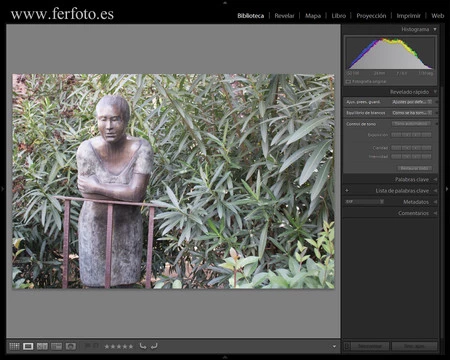 Pestaña Revelado rápido
Pestaña Revelado rápido
Tenemos tres partes en esta pestaña:
- Ajustes preestablecidos guardados. Aquí tenemos, por llamarlo de alguna manera, los filtros de Lightroom. Si queremos pasar la imagen a blanco y negro con diferentes efectos, o darle un color antiguo o mejor aún, algún ajuste automático que hayamos grabado, este es el sitio donde hacerlo.
- Equilibrio de blancos permite ajustar la temperatura de color con los parámetros de nuestra cámara, siempre y cuando el archivo sea RAW.
- Control de tono permite ajustar la Exposición, la Claridad y la Intensidad. Los ajustes más básicos que podemos encontrar en Revelar.
¿Y cómo se hacen los ajustes? Nos podemos olvidar de los deslizadores poco precisos o adecuados para los que vamos con prisas. Aquí tenemos cuatro botones, que a los más viejos del lugar nos puede recordar a los de las cintas de cassette. Una o dos flechas mirando a izquierda por un lado y a derecha por otro:
- Las dos flechas permiten ajustar el parámetro en +/- 20 puntos.
- La flecha única mueve +/- 5 puntos.
- Si estamos trabajando con Exposición las dos flechas trabajan con +/- 1 paso y la única flecha +/- 1/3.
Los cambios los podremos observar en la fotografía y por supuesto en el panel Histograma. Por cierto, como curiosidad, el movimiento del gráfico simula una ola cuando hacemos cambios muy seguidos. Y hasta aquí los cambios más básicos.
Uso avanzado de Revelado rápido
En Lightroom las flechas siempre esconden algo si están orientadas a la izquierda. Pero si pinchamos sobre ellas y conseguimos que miren hacia abajo despliegan más parámetros. Y en este caso, si los hacemos en las tres de la pestaña tendremos a nuestra disposición toda la pestaña Básicos en el módulo Biblioteca.
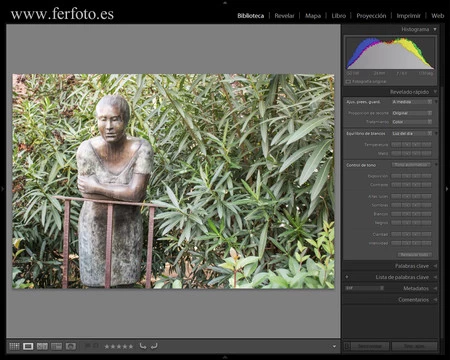 Pestaña Revelado rápido ampliada
Pestaña Revelado rápido ampliada
- En Ajustes preestablecidos guardados accedemos a Proporción de recorte donde controlaremos el recorte en proporción; y Tratamiento, donde pasaremos la imagen a Color o Blanco y negro. Eso sí, el recorte no podremos cambiarlo de lugar, por ejemplo.
- En Equilibrio de blancos conseguimos el control manual de Temperatura y Matiz.
- En Control de tono tendremos todos los parámetros del panel Básicos. Desde Exposición hasta Intensidad, todos los controles de las luces y de las sombras.
Lo interesante es que todos los cambios rápidos que hagamos en esta pestaña quedarán grabados en el módulo Revelar por si queremos hacer ajustes más finos o seguir trabajando el archivo en las demás pestañas. Pero si vamos deprisa seguro que no nos interesa. Por supuesto, si queremos deshacer el entuerto siempre podemos dar al botón Restaurar todo para dejar todos los ajustes en su valor original.
Y lo más interesante viene ahora. En vez de trabajar en el modo Lupa, podemos hacerlo en la Vista de cuadrícula (G). Si seleccionamos varias fotografías hechas con un mismo tipo de luz podemos revelarlas todas juntas con la ayuda de la pestaña Revelado rápido. No hace falta sincronizar como hacemos en el otro módulo o activar la Sincronización automática.
¿Qué os parece? ¿Vais a utilizar esta pestaña? ¿O seguís pensando como hacia yo cuando renegaba continuamente de ella?.
En Xataka Foto| Trucos y consejos para exprimir al máximo la Biblioteca de Lightroom 4
